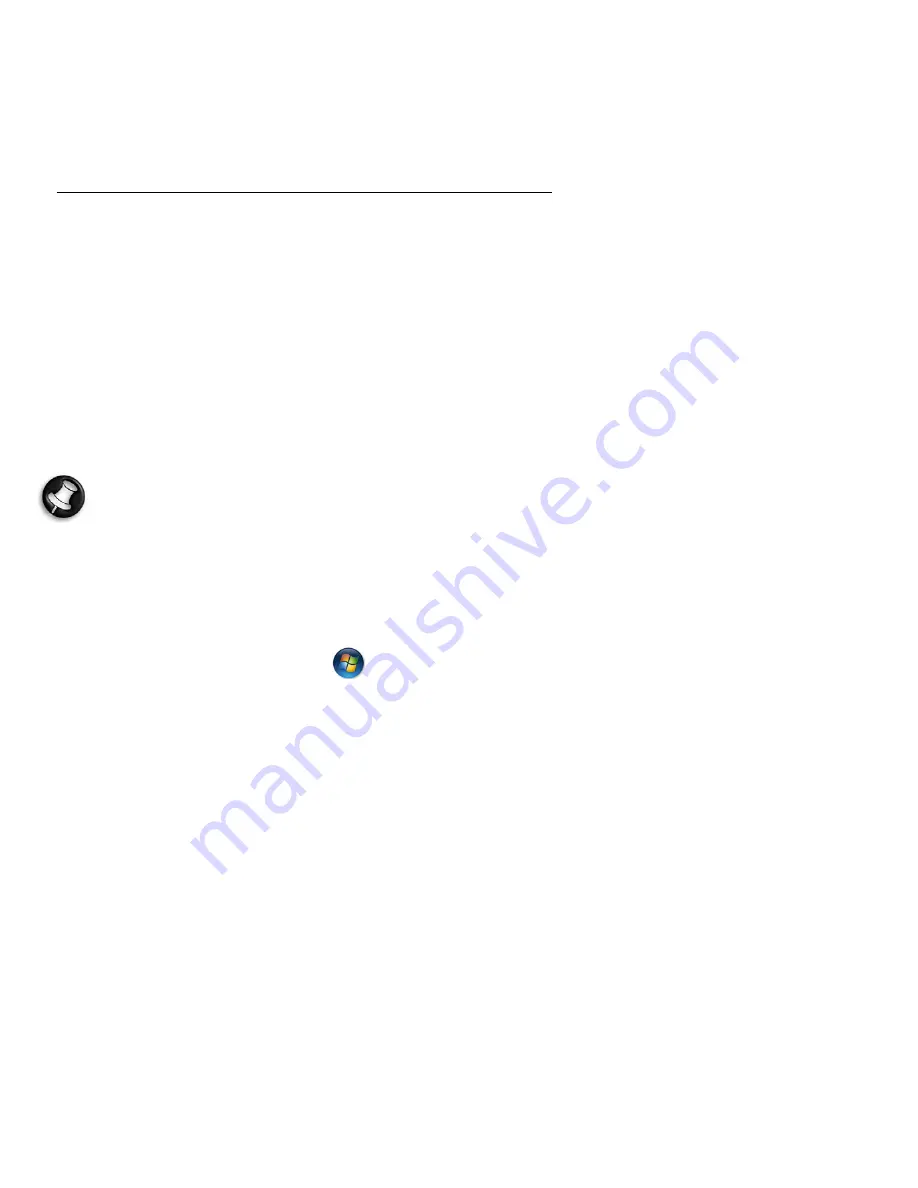
Récupération -
101
Retourner à un état antérieur du système
La Restauration du système de Microsoft prend périodiquement des
« instantanés » de vos paramètres système et les enregistre comme
points de restauration. Dans la plupart des cas de problèmes logiciels
difficiles à résoudre, vous pouvez retourner à un de ces points de
restauration pour faire fonctionner à nouveau votre système.
Windows crée automatiquement un nouveau point de restauration
chaque jour, et chaque fois que vous installez des logiciels ou des
pilotes de périphériques.
Aide : Pour plus d’informations sur l’utilisation de la Restauration
du système de Microsoft, cliquez sur Démarrer, puis cliquez sur
Aide et support. Saisissez restauration du système Windows dans
la zone Rechercher dans l’Aide, puis appuyez sur Entrée.
Pour retourner à un point de restauration :
1. Cliquez sur Démarrer
>
Panneau de configuration > Système et
sécurité > Centre d’action, puis cliquez sur Récupération.
2. Cliquez sur Ouverture de Restauration du système, puis sur Suivant.
3. Cliquez sur le point de restauration souhaité, cliquez sur Suivant,
puis sur Terminer. Un message de confirmation apparaît.
4. Cliquez sur Oui. Votre système est restauré à l’aide du point de
restauration que vous avez spécifié. Ce processus peut prendre
quelques minutes, et peut redémarrer votre ordinateur.
Содержание ID57HR
Страница 1: ...Contents English Français Español Português 日本語 繁體中文 简体中文 Bahasa Indonesia ไทย ...
Страница 2: ......
Страница 3: ... 1 User Guide Gateway ID57HR ...
Страница 119: ... 1 Guide utilisateur Gateway ID57HR ...
Страница 248: ......
Страница 249: ... 1 Guía del usuario Gateway ID57HR ...
Страница 367: ...Información reglamentaria 119 CONFORME A LA CERTIFICACIÓN NORMATIVA DE RUSIA ...
Страница 377: ... 1 Guia do utilizador Gateway ID57HR ...
Страница 502: ......
Страница 503: ... 1 ユーザーガイド Gateway ID57HR ...
Страница 516: ...14 コンピュータの紹介 セットアップの解説に従ってコンピュータを設定してください Gateway コンピュータの各部品の名称および操作方法については 以下をご参照く ださい ...
Страница 625: ... 1 使用手冊 Gateway ID57HR ...
Страница 635: ...認識您的電腦 11 認識您的電腦 在依照設定指示中所提及的說明完成電腦的設定之後 就讓我們為您展示 一下全新 Gateway 電腦的各項功能吧 ...
Страница 637: ...認識您的電腦 13 上視圖 鍵盤 圖示 項目 說明 1 喇叭 傳送立體聲音效輸出 2 電源按鈕 指示燈 開啟和關閉電腦 表示電腦的電源狀態 3 鍵盤 可用來將資料輸入電腦 特殊按鍵說明於第 15 頁 1 2 3 5 4 ...
Страница 646: ...22 底視圖 圖示 項目 說明 1 電池重設孔 用迴紋針插入這個小孔可重設電腦 作用類似 取出電池後再重新裝入 電腦使用內嵌電池 無法取出 2 散熱孔和冷卻風扇 讓電腦保持冷卻狀態 請勿阻塞或擋住開口 1 2 ...
Страница 701: ...復原 77 接著會開啟 建立原廠預設備份 對話方塊 此對話方塊會顯示完成回復光碟所需要使用的空白可燒錄光碟數目 確認您 已備妥所需數目的相同空白光碟 然後再進行作業 ...
Страница 729: ...索引 105 二十四畫 癲癇警告 10 ...
Страница 730: ......
Страница 731: ... 1 用户指南 Gateway ID57HR ...
Страница 741: ...了解您的电脑 11 了解您的电脑 当您按照安装说明中的示例安装完电脑后 就让我们一起来熟悉您新购的 Gateway 电脑吧 ...
Страница 742: ...12 俯视图 显示器 图标 项目 描述 1 摄像头 网络相机 用于视频通信 2 麦克风 用于录音的内置麦克风 3 显示屏 也称为液晶显示屏 LCD 显示计算机输出的 内容 1 2 3 ...
Страница 752: ...22 底视图 图标 项目 描述 1 电池重设孔 将大头针插入该孔可重设电脑 模拟移除和重 新安装电池 您电脑的电池为内置且无法取出 2 通风和冷却风扇 让电脑保持冷却 切勿遮挡槽口 1 2 ...
Страница 820: ...90 包装 本产品的包装符合 1994 年 12 月 20 日发布的欧洲环保指令 94 62 EC 相当于 1998 年 7 月 20 日发布的法国立法 Decree 98 638 符合俄国认证 ...
Страница 829: ... 1 Panduan pengguna Gateway ID57HR ...
Страница 955: ... 1 ÙèÁ Í Ùéãªé Gateway ID57HR ...
Страница 1069: ... éÍÁÙÅ éÒ Òà Ǻ ØÁ 115 áÅÐÊÍ ÅéÍ ÑºãºÃѺÃÍ éÍºÑ ÑºÊÓËÃѺÃÑÊà Õ ...
Страница 1078: ......
















































